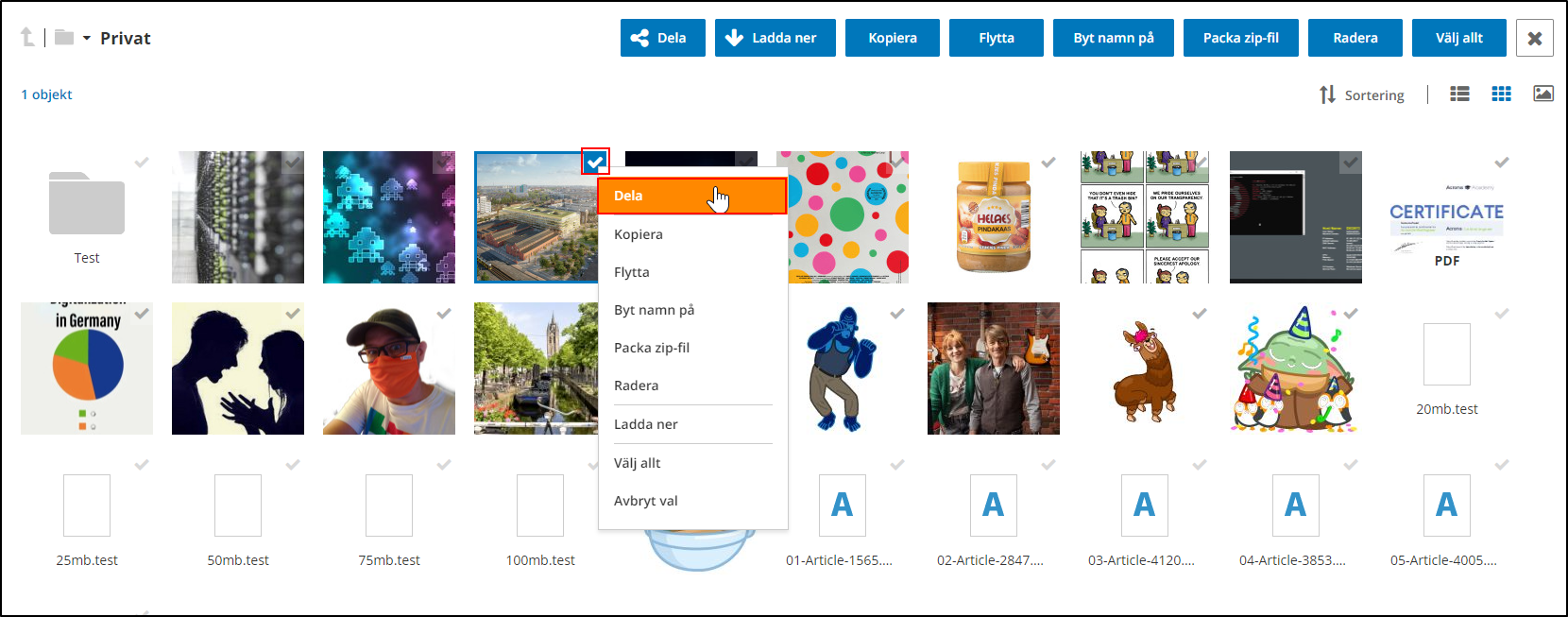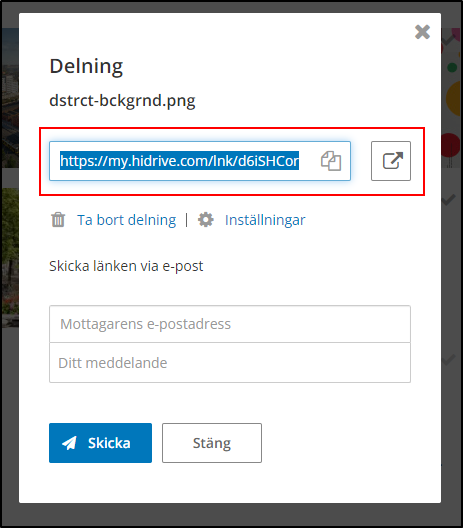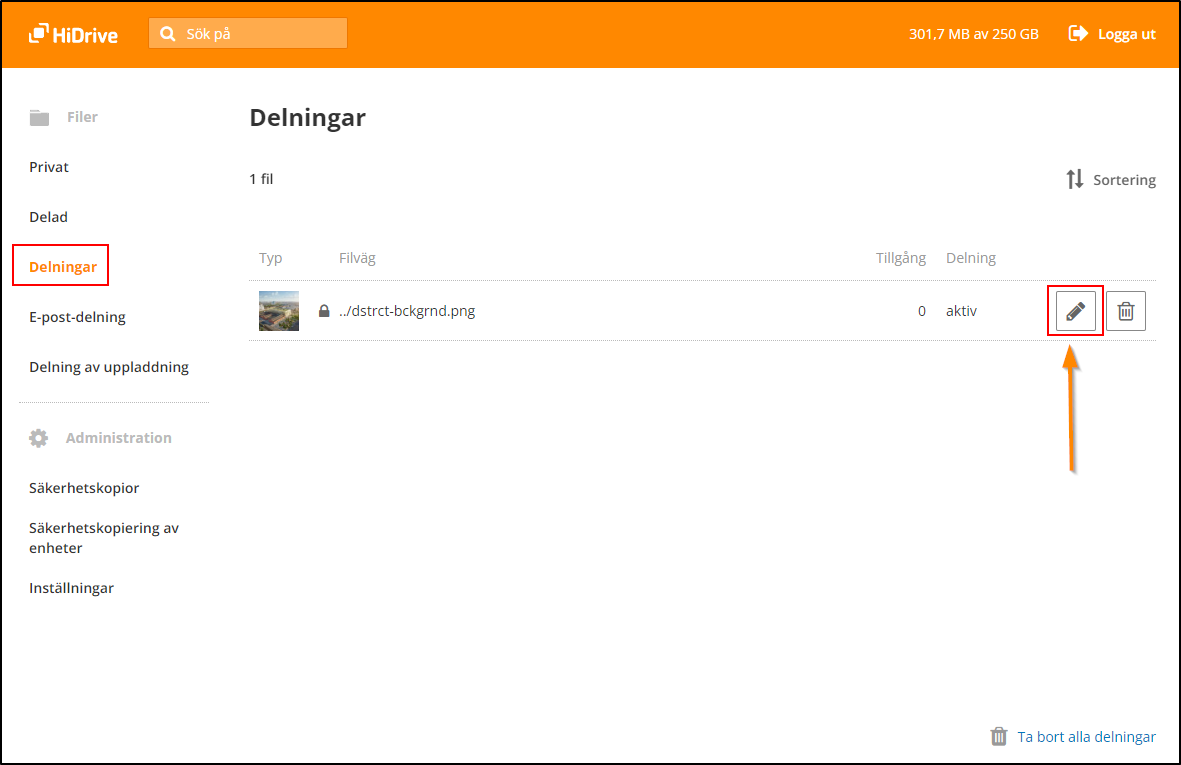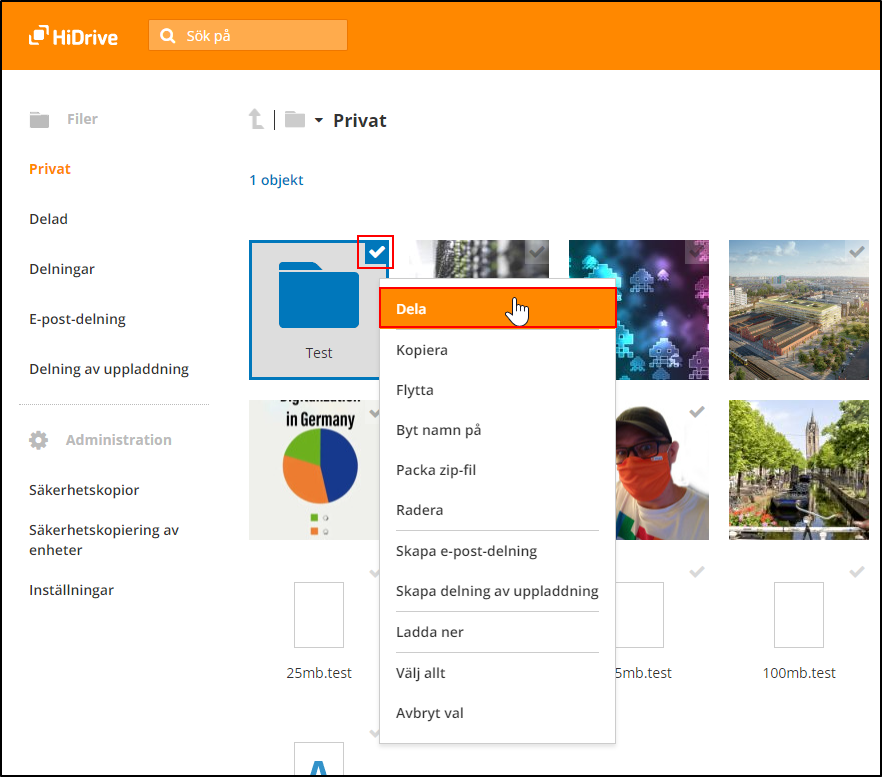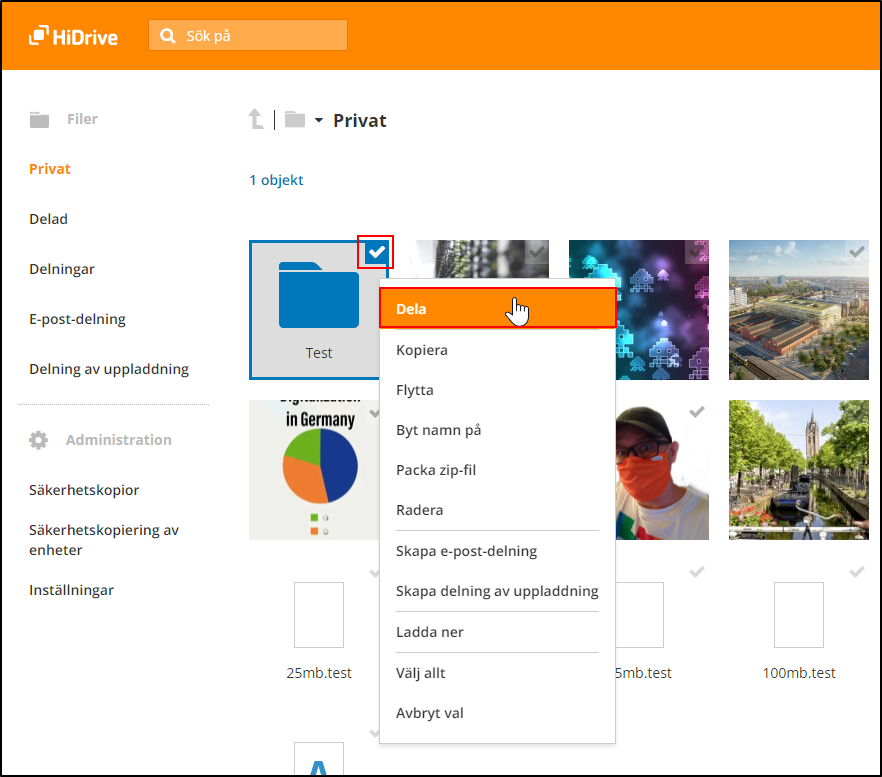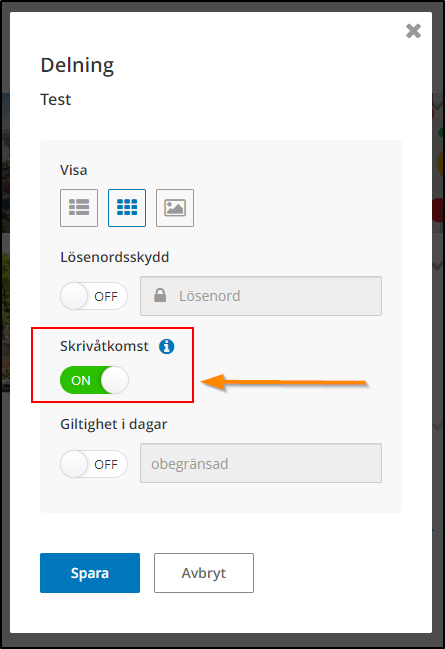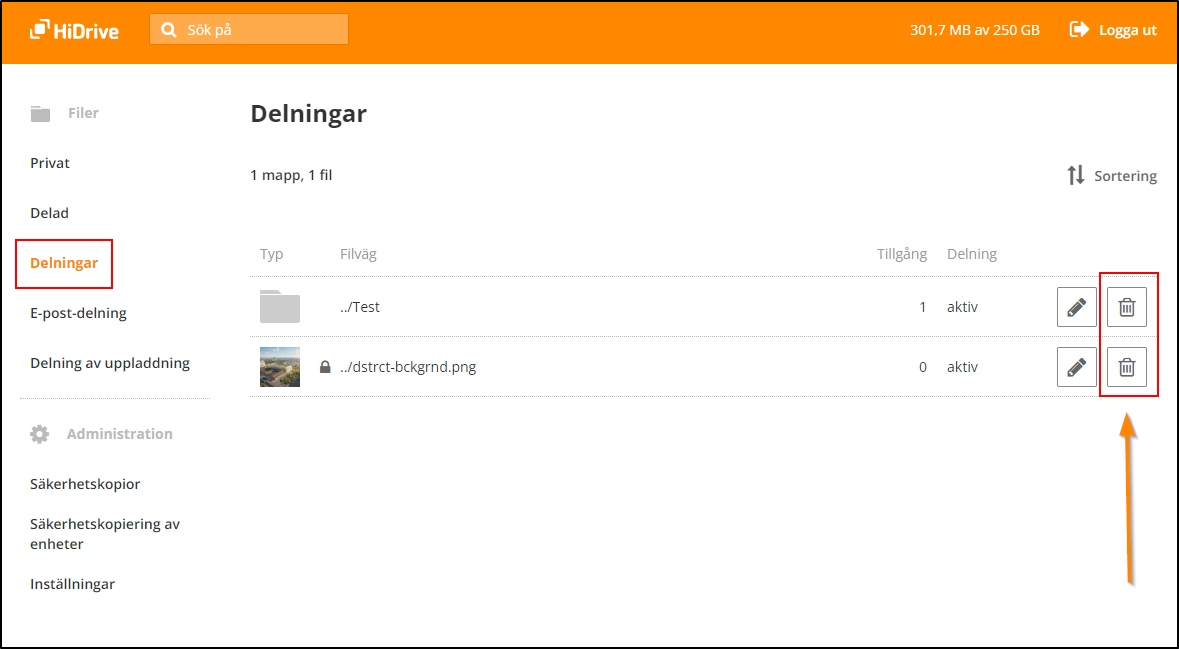Dela filer med andra
Stora filer kan inte alltid skickas via e-post eller endast med långa laddningstider. Med HiDrive kan du dela en fil enklare genom att skapa en delning och skicka en länk för att ladda ner den.
Större filer hör inte hemma i e-postbilagan. Dela dem bekvämt via en nedladdningslänk. Din och mottagarens brevlåda kommer att bli nöjda. För att göra detta loggar du in på din STRATO HiDrive och högerklickar på den önskade filen. Välj Dela på kontextmenyn. Alternativt kan du använda knappen Dela för att skapa delningslänken.
I fönstret som öppnas kan du välja att skicka den skapade delningslänken direkt till andra via e-post eller att kopiera den. Till höger om länken finns en knapp för att förhandsgranska den delade mappen från mottagarens synvinkel. Mottagaren kan ladda ner den delade filen via den här länken.
Via Inställningar har du möjlighet att välja (nu eller senare):
- skydda nedladdningen med ett lösenord
- begränsa länkens giltighet
- fastställa en övre gräns för nedladdningar
Av säkerhetsskäl bör du inte uppge lösenordet till mottagaren i samma e-postmeddelande.
I vårt exempel är nedladdningen skyddad med ett lösenord. Delningen är giltig i 28 dagar och högst fem nedladdningar är möjliga. Om du inte gör några inställningar här kan filen laddas ner utan begränsningar av tredje part som har länken.
Om du vill ändra en delning klickar du på pennan. Ett nytt fönster öppnas där du kan göra de önskade justeringarna av lösenordet, giltighetstiden för utgivningen eller antalet möjliga nedladdningar.
Om du vill dela en mapp på HiDrive med andra så att de kan visa och hämta innehållet skapar du också en delningslänk.
Logga in via HiDrive-inloggningen och välj önskad mapp. Detta gör du genom att högerklicka på den önskade mappen och välja alternativet Dela i snabbmenyn. Alternativt kan du använda knappen Dela för att skapa delningslänken.
I fönstret som öppnas kan du välja att skicka den skapade delningslänken direkt till andra via e-post eller att kopiera den. Du kan också ange ytterligare steg, göra inställningar och eventuellt tilldela ett lösenord eller en giltighetstid på samma sätt som för delning av bilder och andra enskilda filer.
Du kan dela mappar och låta mottagarna av delningen ändra, ta bort och lägga till nya filer. Mottagarna behöver inga åtkomstuppgifter för denna skrivåtkomst. Du kan justera eller avbryta skrivåtkomsten när som helst.
För att ställa in filuppladdning loggar du in på din HiDrive-inloggning. Välj en mapp (eller skapa en ny) där filer kan laddas upp av tredje part. Högerklicka på mappen och välj alternativet Dela. Du kan också välja mappen och klicka på den blå knappen Dela.
Fönstret för delning öppnas. Klicka på Inställningar och aktivera Skrivåtkomst så att mottagarna kan ändra och radera innehållet och lägga till nya filer.
Om du vill ändra eller ta bort en delning för en mapp väljer du Delningar på vänster sida av HiDrive. Du får nu en översikt över dina delade mappar och filer. Om du vill ta bort en delning väljer du motsvarande papperskorgsknapp längst till höger. Filerna i mappen raderas naturligtvis inte.
Om du vill ändra en delning klickar du på aktiv. I de inställningar som öppnas kan du ändra lösenordet, skrivåtkomsten och giltigheten för resursen.